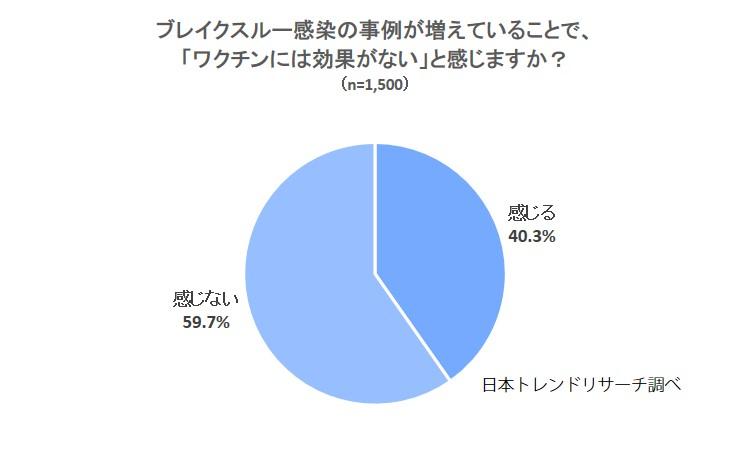バルミューダテクノロジーズ(BALMUDA Technologies)の「BALMUDA Phone」が発売されてしばらく経ちました。11月16日に発表された以降、賛否両論、いや否のほうが多かったかもしれませんが、それはある意味、それだけバルミューダが手掛けるスマホにかなりの期待が掛かっていたことの裏返しなのでしょう。
なにしろ、多くのメディアが落胆的な意見を隠さずに記事化するという、なかなか珍しい事態になっています。ただ、これほどの記事が上がるのはiPhoneやXperiaなどの主要Androidスマホぐらいなもの。新参スマホがたくさん取り上げられたこと事態は、注目を集めには成功したかもしれません。
いちばん皆さんが引っかかったのは、コンセプトやデザイン性というより、やはり価格でしょう。家電とちがって、スペックに対して敏感なユーザーが多く、ミドルレンジの「Snapdragon 765」を採用しながら、価格帯はハイエンドクラス並みの10万円台。6~7万円だったら、だいぶ印象がかわっていたかもしれません。
ということで、そんなBALMUDA Phone(SIMフリー版)をお借りしてしばらく使ってみたので、率直に感想をつらつらと書いていこうと思います。
・なぜ人はバルミューダスマホに落胆したのか。漂うコレジャナイ感(石川温)
・BALMUDA Phoneを実機で解説。独自アプリはかなり洗練、バルミューダ的こだわりを感じた(石野純也)
・BALMUDA Phone の実機を触って即買いした理由(山根博士)
・BALMUDA Phone実機先行レビュー 細部までじっくりチェックしてみた
時代に逆行した感のあるスマホ
筆者は、結構かつても携帯やスマホは小さいほうがいいと感じている派です。現在はiPhone 13 Proを使っていますが、サイズ的にはiPhone SEのほうがいいと思っています。絶対Maxは選ばないですね。かつて「Xperia SX SO-05D」を使っていましたが、これが私のベストモデルといっても過言ではありません。
スマホは、最近性能は上がり画面はキレイで大きく、使いやすくはありますが、どんどん片手では操作しづらく、重くなっていて、スマホを利用するだけで疲れちゃうと感じるぐらいです。
そんな時代のなかで、明らかにその路線からは外れた存在が、このBALMUDA Phoneなのではないでしょうか。
ディスプレイサイズは約4.9インチのフルHD解像度。サイズは約69×123×13.7mmで重量は138g。手の中にスッポリ入り、iPhoneを持ったあとに持ったら、軽く感じてしまうほどです。
「直線のないデザイン」ということで、丸みの帯びたフォルムは、手に馴染むことを考えられており、背面カバーの素材は樹脂であるものの、レザーっぽい加工が施されていて質感はよくできていると思います。ただ、手が乾燥していると、かえって滑る印象もあります。
また、机の上に置いたとき、画面を上にして置くと問題ないのですが、画面を下にすると持ち上げにくいデザインでもあります。
電源ボタンは背面にあり、指紋認証も兼ねています。左右対称ではないものの、反対側の位置にカメラのレンズがあるのですが、デザイン的にこれは左手で持つことを前提としているようで、ちょうど人差し指を自然に伸ばしたときに押しやすい位置に配置されています。

そのため、逆に右手で持つと押しづらく、間違えてレンズを触ってしまうことが多々ありました。右手と左手で瞬時に考えを変えるのは難しく、右利きの人が片手で操作すると右手で持つことになるので、ここは真ん中のライン上に置くべきなのかなと思いました。そうすれば、左右どちらの手で持っても指の位置を考えずに済みます。
電源をセンターに置くとカメラのレンズの位置が難しく、デザイン的なバランスもよくないからかもしれませんが、目視できない背面操作は、デザインより人間工学に合わせたデザインにしてほしいですね。
レンズの横にLEDランプがあり、充電時の状態や通知をお知らせしてくれます。昔の携帯には当たり前のように付いていたので、これは正直便利です。机に画面を上に向けて置いても机に反射してわかります。
画面サイズは筆者にとって十分
画面は約4.9インチながら見やすく、老眼気味でもちゃんと文字を認識できます。ベゼルが厚いという意見も散見されますが、上下の幅はともかく、左右はこれぐらいあったほうがいいと思いました。操作するために握っていると、手のひらの肉が触れそうになり、誤動作にもつながるからです。
オリジナルの背景やアプリが搭載されており、ほかのAndroidスマホとは差別化されています。中でも気に入ったのが「スケジューラ」ですね。拡大縮小で日、週、月、年とスムーズに切り替わっていき、確認もしやすいです。あと、暦が日本に準じているので、祝祭日がしっかり反映されています。Googleスケジュールを反映できるので、乗り換えても新たに入力する必要はありません。
しいて難点を言うなら、拡大縮小操作であるピンチイン・ピンチアウトが片手操作でできないこと。ダブルタップなど、他の操作でもできるようにするなどの機能追加はほしいところです。
「計算機」は、「億万」区切りができ、日本人なら計算結果がわかりやすいでしょう。まぁ、筆者の場合は億なんて不要ですが。ただ、為替による換算機能もあり、100万ドルは何円? とか100万元だと何円? などがすぐに分かるのは便利です。
背景にある2色の斜めのストライプは、デザイン的なものだけでなく、右上、左下にスワイプすると起動するアプリが割り当てられます。デフォルトでは、カメラとGoogleマップで、カメラは下にもアイコンが配置されていますが、スワイプのほうが起動しやすいですね。
左へスワイプすると、スケジュールやメモ、ウォッチ、計算機独自アプリの画面になっています。その先に、別途インストールしたアプリが配置されるので、極力ホーム画面から素早くアプリを起動させたいものを設定しておくといいでしょう。もちろん、独自ツールごとに非表示にもできるので、すべて非表示にすれば左スワイプですぐにインストールしたアプリが並ぶ画面になります。
普通のアプリも使ってみましたが、どれもサクサク動く印象で、ミドルレンジのCPUと言われるものの、その点はまったく不満がありませんでした。ただ、最近の縦長画面に慣れてしまうと、たとえばSNSでメッセージを入力しようとすると、キーボード表示が画面の1/3を占めてしまうため、入力画面が狭いと感じるかも知れません。
筆者の場合は、それほどSNSに投稿することもなく、みんなの投稿が見られれば十分という使い方なので、それほど気になりませんでした。むしろ、コンバクトで軽量なスマホであるメリットのほうが上回り、そういう人にとっては、ツールとしての魅力は高いと思います。
なんだかんだ自ら触って感じたほうがいい
こうして、久々に小さいスマホを使いましたが、やっぱ小さくて軽いことはいいなぁと思いました。ただ、片手持ちはSNSとかWebサイト閲覧ぐらいで、意外と両手持ちで操作することが多かったです。英文字の入力はQWERTYキーボードなので、そのほうが打ちやすいのと、タップやスワイプ以外の操作が発生する、たとえばGoogleマップやスケジューラを主に活用していたこともあります。
バッテリーのもちは、使い方にもよるでしょうけど、筆者の場合はiPhone 13 Proを使っているのと同様に、1日1回充電で十分利用できました。
胸ポケットにもすっぽり収まり、スマホなんだけど、どちらかと言うと昔の携帯電話のような感覚のほうが近いBALMUDA Phone。おサイフケータイにも対応しているので、普段使いで障害もありません。値段はおいといて、このコンセプトに賛同できるのであれば、青山の公式ショップとかへ行って実際に触ってみたほうがいいと思います。12月31日までは、30日間返金保証キャンペーンも実施中なので、自ら触って評価してから判断することをオススメします。
あなたのプライバシー設定では、このコンテンツをご利用できません。こちらで設定を変更してくださいあなたのプライバシー設定では、このコンテンツをご利用できません。こちらで設定を変更してください